Enviar y recibir correo electrónico
¿Con qué dispositivo necesitas ayuda?
Enviar y recibir correo electrónico
Agrega y descarga archivos adjuntos del correo electrónico, responde un correo electrónico y más.
INSTRUCCIONES E INFORMACIÓN
- Para enviar o recibir correos electrónicos, desde la pantalla principal, toca el ícono Email.

- Para redactar un correo electrónico, toca el ícono Compose.
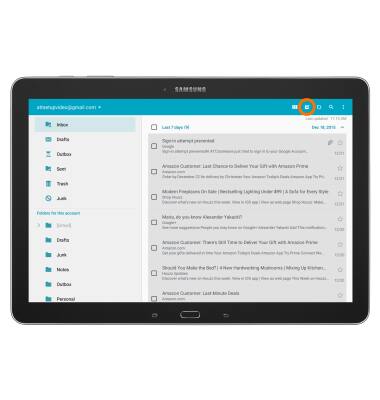
- Completa los campos Recipient, Asunto y campo Message según tus preferencias.
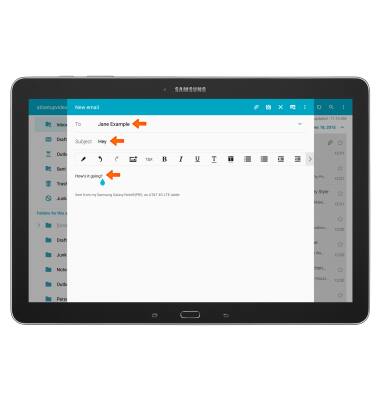
- Para añadir un adjunto, toca el ícono Attach y sigue las indicaciones que aparecen en pantalla.
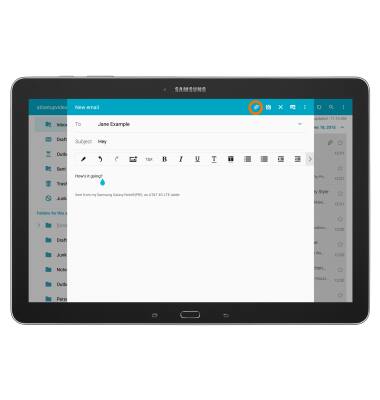
- Toca el ícono Send.

- Toca el ícono Refresh para actualizar la bandeja de entrada y revisar si hay correos nuevos.
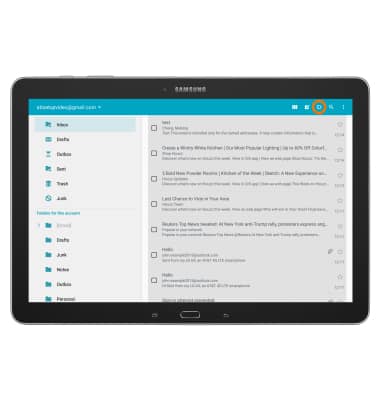
- Toca un correo electrónico para verlo.
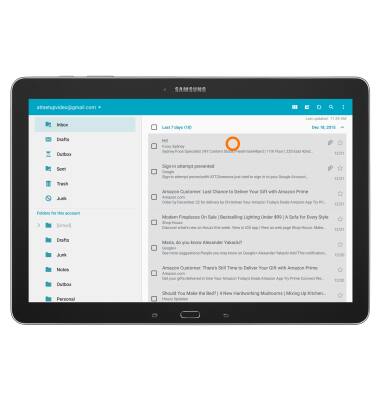
- Para ver y guardar un archivo adjunto, toca la pestaña Attachment.
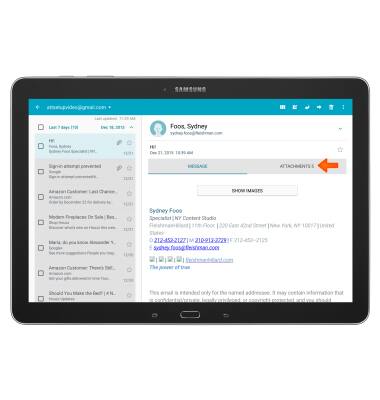
- Toca SAVE.
Importante: Para ver los archivos adjuntos guardados, en la pantalla principal, toca Gallery > Download album.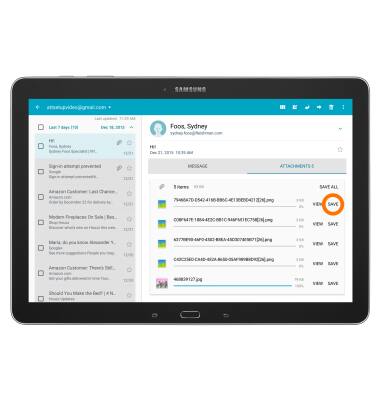
- Toca VIEW para ver el archivo adjunto.
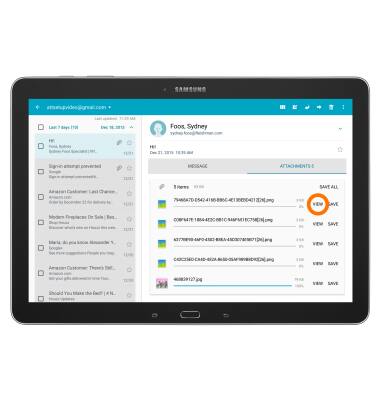
- Para contestar un correo electrónico, toca el ícono Reply.
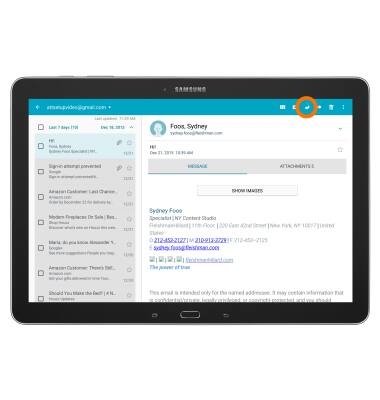
- Para contestar a todos los destinatarios del correo electrónico, toca el ícono Reply all.
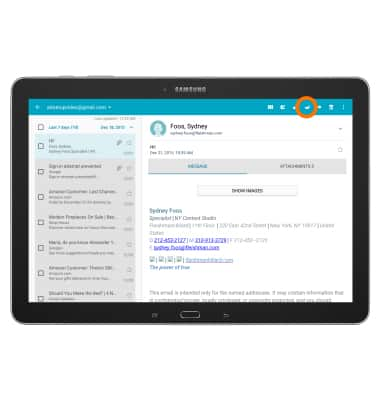
- Para reenviar un correo electrónico, toca el ícono Forward.
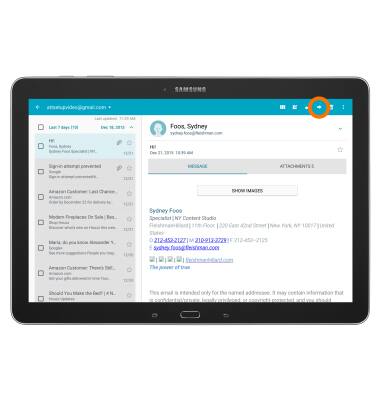
- Para eliminar el correo electrónico, toca el ícono Delete.
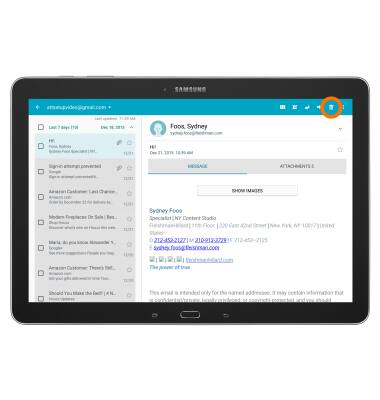
- Cuando se recibe un correo electrónico nuevo, el ícono New email aparecerá en Barra de notificaciones.
